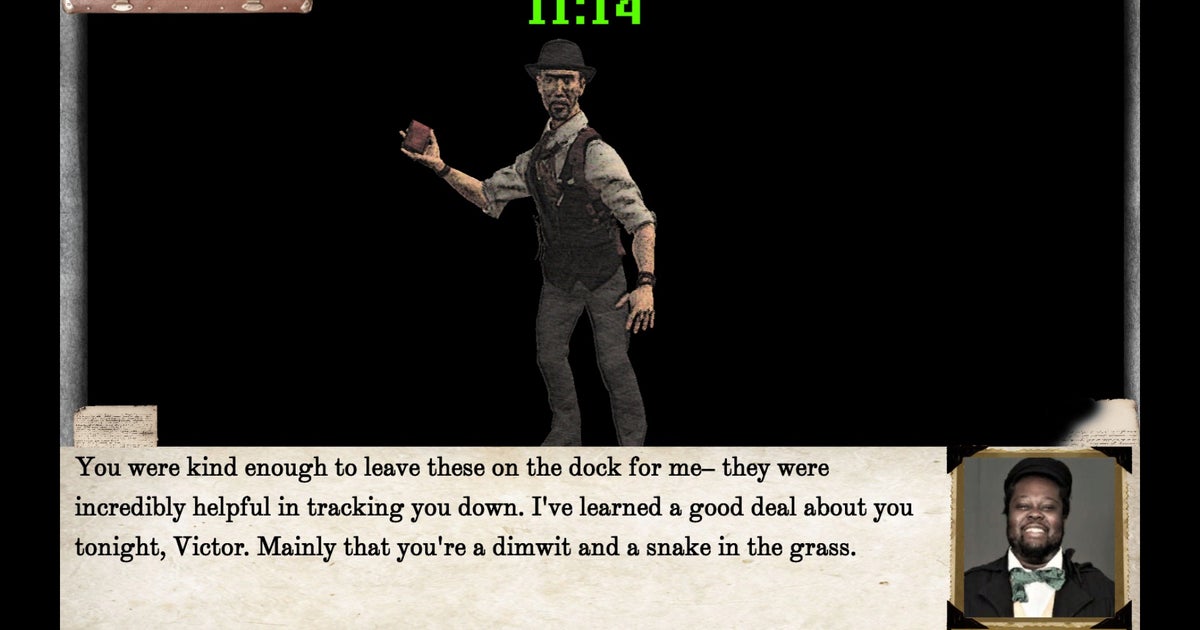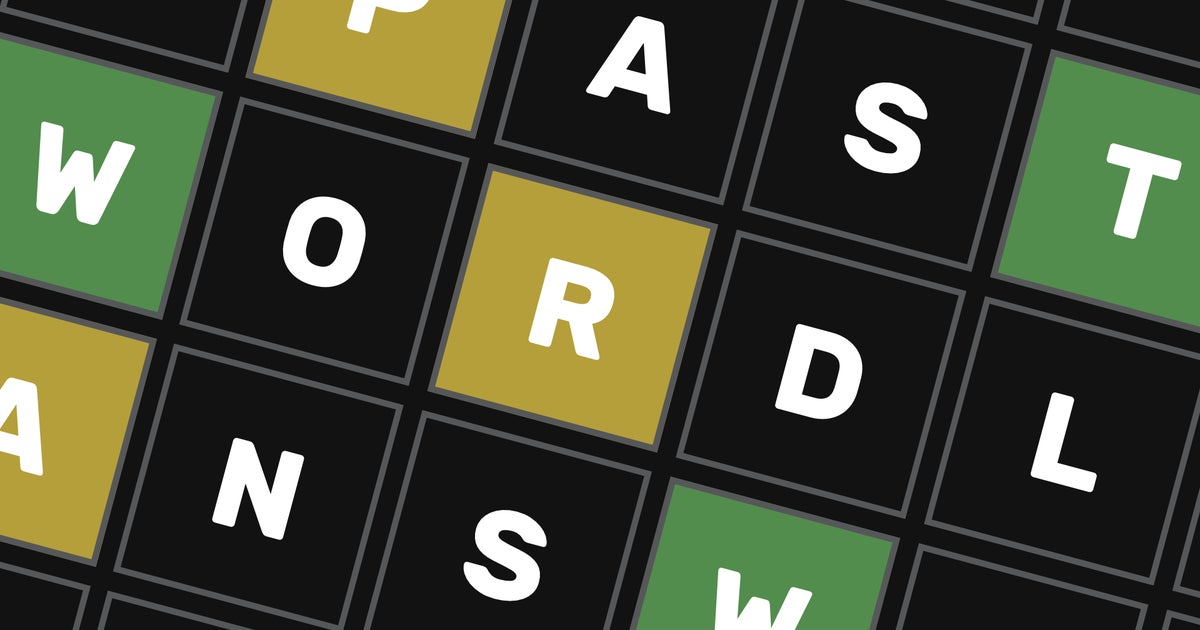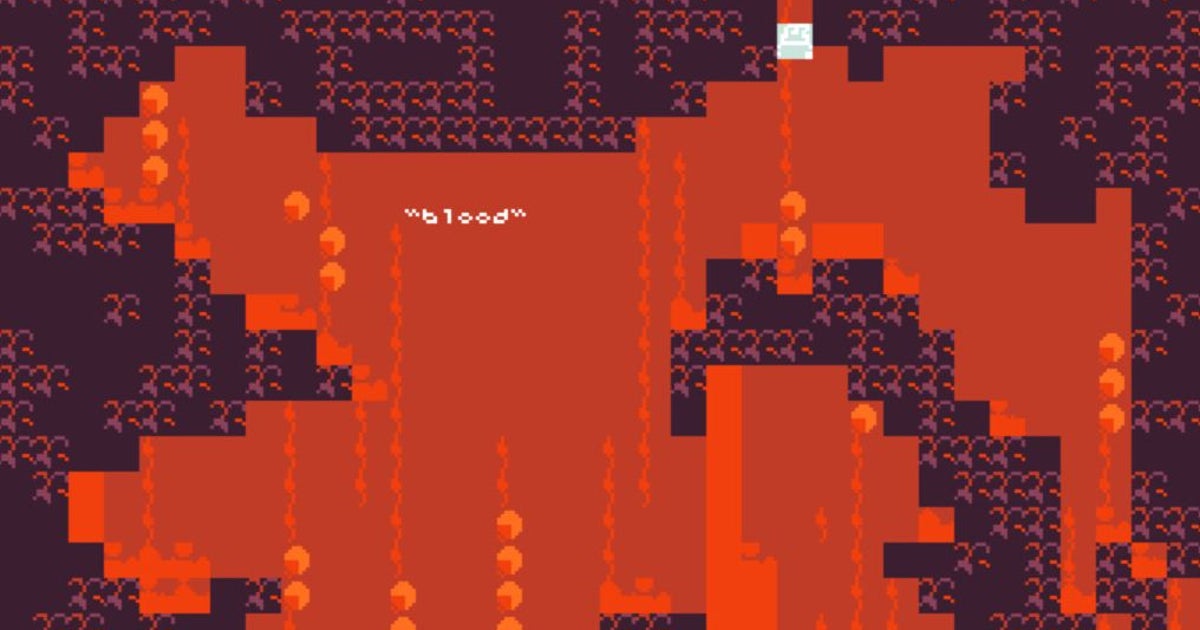父親らしい斧使い戦争の神今週、PC 版がリリースされました。私は、PlayStation から Windows への移行にどのように対応するかを確認するために、失意の息子を Nine Realms の周りに引きずり回しています。答え: かなり良いです! Like previous marquee Sony portホライゾン ゼロ ドーン、これはコンソールですでに美しく見えたゲームであり、控えめな PC リグの余分な機能でさえ、ビジュアル品質と 1 秒あたりのフレーム数の両方を大幅に向上させることができます。
オリジナル開発者のサンタモニカ スタジオからカナダの企業 Jetpack Interactive に大部分が委託されていますが、God of War の PC 版には細部への細心の注意が払われています。カスタマイズ可能なコントロール、上限なしのフレーム レート オプション、21:9 ウルトラワイド互換性などの基本に加えて、両方のサポートがあります。Nvidia DLSSプレイステーション
全体的なパフォーマンスも良好なようで、戦闘やより広く開かれたスカンジナビアの土地で深刻な落ち込みはありません。しかし、それを最大限に最適化するためにどのようなビジュアル設定を変更する必要があるかについて説明する前に、God of War が求める PC ハードウェアについて復習しましょう。
The official PC specs are nothing if not detailed.また、これらは God of War の品質プリセットをベースにしており、最小仕様は 720p/30fps の低品質をターゲットにしており、ウルトラ仕様までスケールアップすると 60fps のウルトラ品質 4K をターゲットにしています。 Slightly confusingly, both the Recommended and High specs both target medium quality, which is actually named 'Original' in-game;どちらも 1080p、それぞれ 30fps と 60fps を念頭に置いています。最後に、パフォーマンス仕様があります。これは、高プリセット、1440p 解像度、60fps に当てはまります。息を吐きます。
God of War の最小 PC スペック
- OS –Windows 10 (64 ビット)
- CPU -
- GPU –Nvidia GeForce GTX 960
- ラム -8GB
- ストレージ -
- OS –Windows 10 (64 ビット)
- CPU -
- GPU –Nvidia GeForce GTX 1060 (6GB)
- ラム -8GB
- ストレージ -70GB SSD
ゴッド・オブ・ウォーの高いPCスペック
- OS –Windows 10 (64 ビット)
- CPU -インテル Core i7-4770K / AMD Ryzen 7 2700
- GPU –Nvidia GTX 1070
- ラム -8GB
- ストレージ -70GB SSD
- OS –Windows 10 (64 ビット)
- CPU -
- GPU –Nvidia GeForce RTX 2070
- ラム -16ギガバイト
- ストレージ -70GB SSD
ゴッド オブ ウォー ウルトラの PC スペック
- OS –Windows 10 (64 ビット)
- CPU -インテル Core i9-9900K / AMD Ryzen 9 3950X
- GPU –Nvidia RTX 3070
- ラム -16ギガバイト
- ストレージ -70GB SSD
したがって、ここではそれほど怖いものはありません、そしてたとえあったとしても、これらの仕様は、明らかに目標としているパフォーマンスのレベルに対して非常に慎重な側にあると思います。たとえば、私のテスト装置には RTX 3070 と Intel Core i5-11600K が搭載されており、どちらも Ultra 層の仕様には一致しませんが、Ultra プリセットを使用した場合、この組み合わせでも 4K で平均 60fps を快適に超えるには十分でした。
I also tried a 6GB GTX 1060 to see how the Original preset ran at 1080p, and averaged 61fps – not the 30fps that Sony's specs suBggest.確かに、私の Core i5-11600K は Core i5-6600K よりもはるかに頑丈ですが、パフォーマンスが 2 倍になるわけではありません。基本的に、最高のグラフィックスカードそしてゲームに最適なCPU
私が言及したこれらの結果も、アップスケーリング技術の助けを借りずに記録されました。これらについては設定セクションでもう少し詳しく説明しますが、DLSS をサポートする Nvidia カードをお持ちの場合は、必ず DLSS を使用する必要があります。品質がまったく低下しない代わりに、フレーム レートが 2 桁向上します。 FSR も同様の機能を提供し、AMD Radeon カードと非 RTX Nvidia カードの両方で動作しますが、以下の比較ショットをよく見てみると、DLSS よりも多少ぼやけた最終イメージが生成されることがわかります。クレイトスの斧、彼の目の前の石、左側の草や木の切り株などの詳細はすべて、ネイティブ画像や同等の DLSS 設定と比較すると鮮明さに欠けています。
60fps を達成するのに本当に苦労しているのであれば、とにかく FSR を試す価値があるのは間違いありません。ぼやけを最小限に抑えるために、私は最高の「ウルトラ品質」設定をそのまま使用します。 God of War に欠けている共通機能の 1 つは、標準のアンチエイリアスを微調整する機能ですが、使用するものは何であれ、見た目から見て独自の TAA が見事に実装されており、不快なぼやけやゴーストは発生しません。
ウルトラワイドのサポートもすべて素晴らしく、素晴らしいです。 UI は正しく再配置され、ゲーム内でもメニューや読み込み画面でも黒いバーは表示されません。
今週リリースされた他の大きなコンソールから PC へのポートとは異なり、モンスターハンターライズ, God of War は、4 つの品質プリセットと 7 つの個別の品質設定 (DLSS と FSR、またはモーション ブラーやフィルム グレインなどの毛羽立ちは考慮しません) で設定をシンプルにしています。それでも、これらは、高解像度のシャドウやより正確な画面空間の反射など、PS5 バージョンには存在さえしなかったかなりの数の直接アップグレードをカバーしています。 These are up for grabs on the Ultra and High presets; the Original preset essentially copies the PS4 version's detail level, while Low makes further cuts to help the game run on basic hardware.
そうは言っても、各プリセット間で全体的な品質に大きな違いはありません。よく見ると、Ultra のアンビエント オクルージョンが最も優れていますが、High もほぼ同じように見えます。 High と比較すると、Original の照明と影が簡素化されていることに気づきやすいですが、Low はオリジナルからそれほど大きなステップダウンではありません。水たまりや磨かれた床など、反射面がたくさんあるエリアでは別ですが、Low の無効化された反射技術では光沢のあるディテールが大幅に失われます。
RTX 3070 テスト装置では、アップスケーリングなしで 2560x1440 解像度を使用し、Ultra で平均 83fps を記録しました。高に切り替えるとパフォーマンスが 22%、オリジナルで 42%、低で 64% 向上しました。つまり、プリセットによる視覚的な類似性にもかかわらず、いくつかの戦術的な削減を行うことで大きなパフォーマンスが得られます。各グラフィック設定がフレーム出力に個別にどのような影響を与えるか、またどの設定を犠牲にするかを考慮する必要があるかを次に示します。
テクスチャ品質:Ultra から Low に落としても 1 秒あたり 2 フレームしか追加されないため、これは上げたままにしておいても問題ありません。その差は 2% をわずかに超える程度です。 The Original setting yielded the exact same result.
モデルの品質:これをオリジナルに設定すると、Ultra と比較してパフォーマンスが 8% 大幅に向上し、ジオメトリの品質にはほとんど目立った違いはありませんでした。検討すべきことの 1 つ。
異方性フィルター:基本的にはテクスチャ フィルタリングの品質です。元の設定ではさらに 2% のパフォーマンスが向上し、最小ではさらに 6% のパフォーマンスが得られたため、本当に苦労している場合は下げる価値があるかもしれませんが、より良い代替手段があります。
影:これは、動的シャドウの解像度とフィルタリングの両方に影響するため、おそらく視覚的に最も注目すべき設定です。したがって、ここで削減するのは残念ですが、Ultra から Original に落としたことで 14% という大幅なパフォーマンス向上が得られたことは否定できません。
反省:これは、Ultra プリセットによっても関与されていない「Ultra+」設定を持つ唯一の設定であり、無効にできる設定でもあります。ただし、これは反射を完全に排除するのではなく、反射の非常に基本的な近似に戻すだけです。ただし、反射をオフにして試してみたところ、パフォーマンスは 1 秒あたり 1 フレームも向上しませんでしたが、Ultra+ 設定では Ultra と比較して 1 フレームのコストしかかかりませんでした。したがって、反射を拒否する価値はまったくないと思います。
雰囲気:ダイナミックフォグ専用の設定全体。正直なところ、Ultra と Low の間には視覚的な違いはあまりなく、後者ではパフォーマンスが 13% 向上しました。そのため、ぜひレベルを下げてください。
アンビエントオクルージョン:これを無効にして、わずかなブースト (私のテスト装置では 5%) を行うこともできますが、Ultra から Original に下げるだけではパフォーマンスに目立った影響はないため、これは全か無かの選択のようなものです。影のあるスポットは AO を少し塗ると見栄えが良くなります。そのため、その除去は最後の手段として残しておきます。
モーションブラー:ここで私があまり科学的ではなかったことを認めます。なぜなら、私はベテランのブラー嫌いなので、プリセットの「コントロール」テストを行う前にブラーをオフにしていたからです。ただし、最大設定の 10 まで上げた場合でも、パフォーマンスにはまったく影響しないことを知っておいてください。公平に見て、これは比較的微妙なブラー効果でもあります。
フィルム粒子:繰り返しになりますが、パフォーマンスにはまったく影響しないため、好みに合わせて味付けしてください。デフォルトでは 3 に設定されています。最大 10 まで上げることも、0 まで下げることもできます。
DLSS:GeForce RTX 所有者にとっては必須です。最高の設定である [品質] では、パフォーマンスが 16% 向上しながら、ネイティブ解像度と同じくらい良く見えます。 [バランス] 設定でも、23% 向上しながら、見た目も美しく鮮明になります。
FidelityFX 超解像度:As explained above, FSR doesn't look as crisp as DLSS, but can easily enhance performance in a pinch.実際、FPS に関しては、最も高い 2 つの設定はほぼ同じパフォーマンスを示し、品質設定では 24% が追加され、超品質設定では 16% が追加されました。
これらの最初のプリセット テストを振り返ると、Ultra と High のパフォーマンスの差が十分に大きいため、おそらく後者から開始する必要があることがわかります。ただし、必要に応じて、テクスチャ品質、反射、アンビエント オクルージョンなどの個別の設定を安全に上げることができます。
潜在的な削減に関しては、シャドウの品質を下げると、最小限のステップで最も多くのフレームが得られるため、目標に達していない場合は、元の品質に落としてみてください。 Lowering Atmospherics will also give big gains for minimal fidelity loss, and Model Quality can afford to drop to Original level as well.